
Peter Holmes
0
1648
472
Los usuarios de Mac pueden acceder al juego Raspberry Pi 10 de los mejores proyectos Raspberry Pi Zero hasta ahora 10 de los mejores proyectos Raspberry Pi Zero hasta ahora Con la falta de puertos USB o Ethernet de tamaño completo, los proyectos Pi Zero son atractivos y desafiantes en igual medida. Aquí hay diez grandes proyectos de Raspberry Pi Zero para comenzar. con bastante facilidad, y hay algunas maneras diferentes de crear imágenes de una tarjeta microSD usando su Mac. Hoy veremos una manera fácil de poner en funcionamiento su Pi para trabajar en algunos proyectos que funcionarán con su Mac.
Para este proyecto, necesitará una Raspberry Pi y una tarjeta MicroSD. Consulte la lista de Amazon a continuación para obtener un kit todo en uno que incluye una caja y algunos disipadores de calor, junto con el Pi y la tarjeta. A continuación, deberá elegir su método de instalación.
Si buscas una experiencia fácil, elige el Instalar NOOBS. Le da un par de opciones y es bastante indoloro. Si está utilizando una imagen personalizada y solo quiere arrancar directamente en Raspian Optimice el poder de su Raspberry Pi con Raspbian Optimice el poder de su Raspberry Pi con Raspbian Como corresponde a un hombre con demasiada tecnología en sus manos, he estado jugando con mi Raspberry Pi recientemente, configurando el dispositivo para que funcione a su máximo potencial. Continúa ejecutándose como ..., pero no desea trabajar con la línea de comando, use el Opción GUI. Si te sientes cómodo en la Terminal, usa el opción de línea de comando.
Una vez que haya elegido su método de instalación, eche un vistazo a algunos de los proyectos que hemos presentado a continuación para comenzar con su nueva micro computadora.
NOOBS y la Mac: un poco complicado.
Su primera opción es sencilla, con una advertencia específica para Mac. NOOBS es una imagen de referencia que puede usar para instalar varios sistemas operativos diferentes en la Raspberry Pi. Como su nombre indica, esto es lo primero que debe hacer con su Pi, y es fácil de usar. Se supone que debe formatear una tarjeta MicroSD en FAT y luego copiar archivos y carpetas.
Por alguna razón, este proceso no es tan fácil en una Mac. Debe descargar una herramienta especial de formateo de disco SD de SD Card Foundation y ejecutarla para preparar la tarjeta para los archivos NOOBS, por ejemplo, tenía una tarjeta Sandisk de 32 GB vinculada a continuación. El formato tarda unos 45 minutos en completarse, pero luego su tarjeta está lista para los archivos.
Descargue el último archivo NOOBS aquí: descomprima el archivo y luego copie los archivos, no la carpeta resultante, en su tarjeta formateada. Retire la tarjeta de su unidad y debería estar listo para arrancar su Pi. Hecho!
La GUI: una cuenta de administrador y una utilidad entran en una barra
Nuestra segunda opción es bastante infalible y utiliza una utilidad llamada RPI-sd Card Builder. Todo lo que requiere es una tarjeta formateada, una imagen y una cuenta con derechos de administrador..
Entonces, lo primero que tendremos que hacer es configurar la tarjeta MicroSD en la Utilidad de Discos. Inserte la tarjeta MicroSD en su adaptador de tarjeta SD y luego conéctela a la Mac. Necesitará un adaptador USB si está utilizando una Mac que no tiene un lector de tarjetas integrado. Hay un enlace a continuación para el utilizado para este artículo.
Cuando abra la aplicación, se le pedirá que seleccione su tarjeta SD. Tenga cuidado aquí de no elegir el disco incorrecto o perderá datos en esa unidad externa. Luego, elige el archivo IMG para tu Raspberry Pi. Se le pedirá su contraseña de usuario y luego se ejecutará un script. El script copia la imagen en la tarjeta y luego la expulsa..
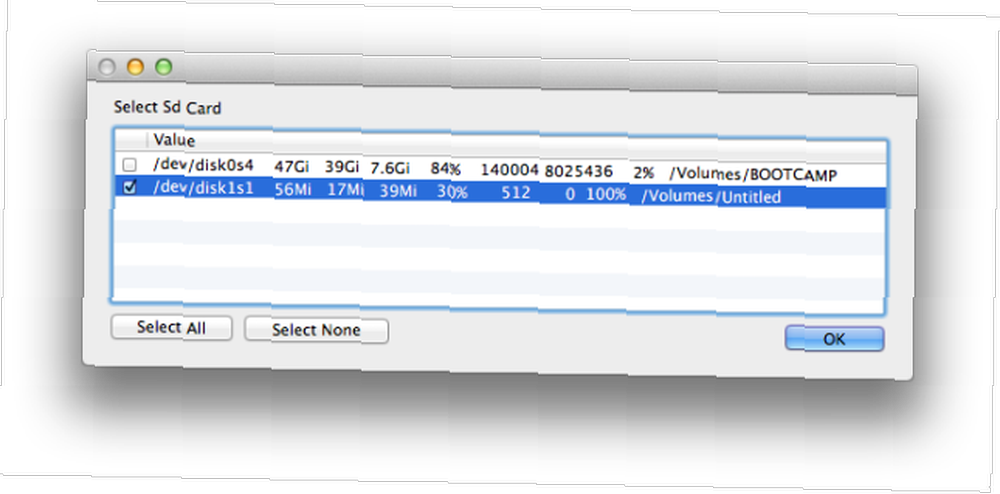
El último paso falló para mí, por lo que es posible que deba expulsar la tarjeta manualmente. Una vez que haya terminado, estará listo para arrancar la Pi desde el sistema operativo elegido.. Hecho!
Apple Pi-Baker: todo lo anterior por favor
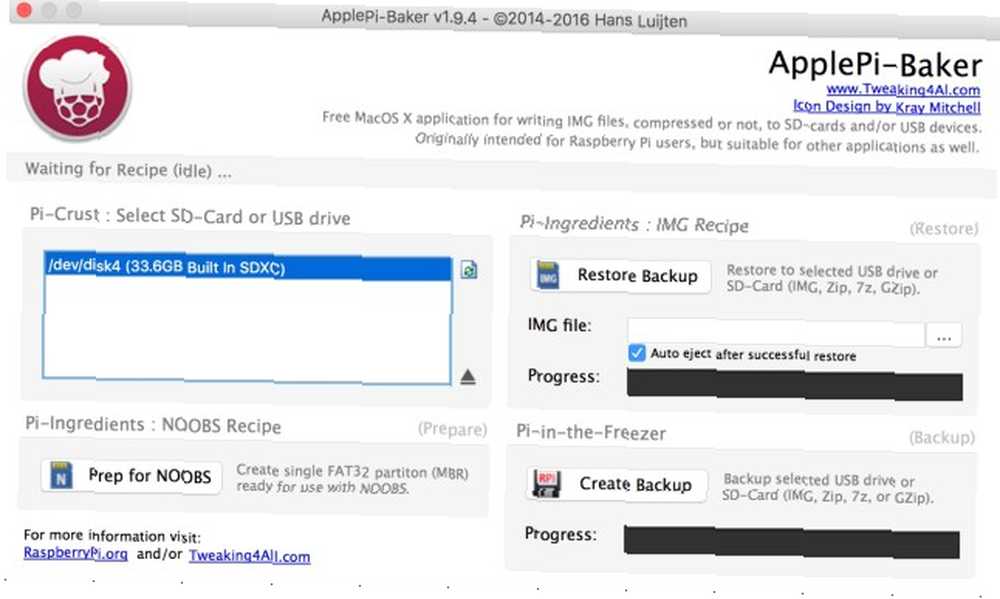
Si está buscando algo un poco más completo, Apple-Pi Baker hará el trabajo. Suplanta los dos métodos anteriores con una GUI que está en casa en la Mac. Si planeas construir más que un solo proyecto para Raspberry Pi, esta es la aplicación que querrás.
Primero descárguelo y cópielo en su carpeta de Aplicaciones. Luego, inicie el programa y elija una de las tres opciones. Cuando se inicia por primera vez, deberá proporcionar su contraseña y su cuenta necesita derechos de administrador. Luego puede formatear su tarjeta SD para NOOBS, que es bastante rápido y supera el método estándar de la base Pi por una milla. Luego puede descargar una copia de NOOBS desde aquí y copiar los archivos a su tarjeta SD recién formateada.
Si está buscando copiar una imagen en su tarjeta SD, Apple-Pi Baker tiene las mismas capacidades que la herramienta GUI anterior. Selecciona su tarjeta e imagen, y la aplicación hace el trabajo pesado. Si bien esto no es significativamente diferente del generador de tarjetas RPI-sd, no incluye su red u otras unidades USB en los destinos disponibles. Aislar las tarjetas SD evita un accidente en el que borras datos valiosos de una unidad a la que no querías apuntar.
Si bien ambas son solo versiones convenientes de las utilidades anteriores, lo que distingue a Apple-Pi Baker es su función de respaldo. Si está trabajando seriamente en un proyecto Raspberry Pi de ejemplo, o simplemente desea hacer una copia de seguridad de una imagen de su configuración Raspian básica con la configuración que necesita; poder crear sus propios archivos IMG es esencial. Este proceso es lo contrario de lo que estamos haciendo en los pasos anteriores..
Para crear una copia de seguridad, inserte su tarjeta SD desde su configuración actual de Pi y selecciónela en la pantalla principal de Apple-Pi Baker. Luego seleccione Crear copia de seguridad. Una ventana emergente le advertirá que el archivo IMG tendrá el mismo tamaño que su tarjeta SD, lo que puede causar problemas si intenta restaurarlo en una tarjeta más pequeña. Si está buscando tener una configuración básica para clonar una y otra vez, es posible que desee construir su IMG en una tarjeta más pequeña, luego transferirla a una tarjeta más grande y expandirla. Esto no es una preocupación si solo está haciendo una copia de seguridad de su tarjeta para uso personal.
La línea de comando: rápida e indolora, no requiere instalación
Su última opción no requiere software adicional, pero usa comandos basados en texto y Terminal. Si está dispuesto a trabajar con la línea de comandos, no tiene que hacer nada más que descargar su imagen No solo Raspbian: 10 distribuciones de Linux que su Pi puede ejecutar No solo Raspbian: 10 distribuciones de Linux que su Pi puede ejecutar Usted presumiblemente ejecutando la última versión de Raspbian en su Raspberry Pi. ¿Pero es la mejor distribución de Linux para el dispositivo? ¿Podría haber una alternativa que te parezca mejor? y conecte su tarjeta microSD. Una vez que tenga ambos, todos los demás pasos se pueden realizar en la Terminal. Solo tenga mucho cuidado al anotar los números de disco, ya que la elección incorrecta puede formatear inesperadamente otra unidad.
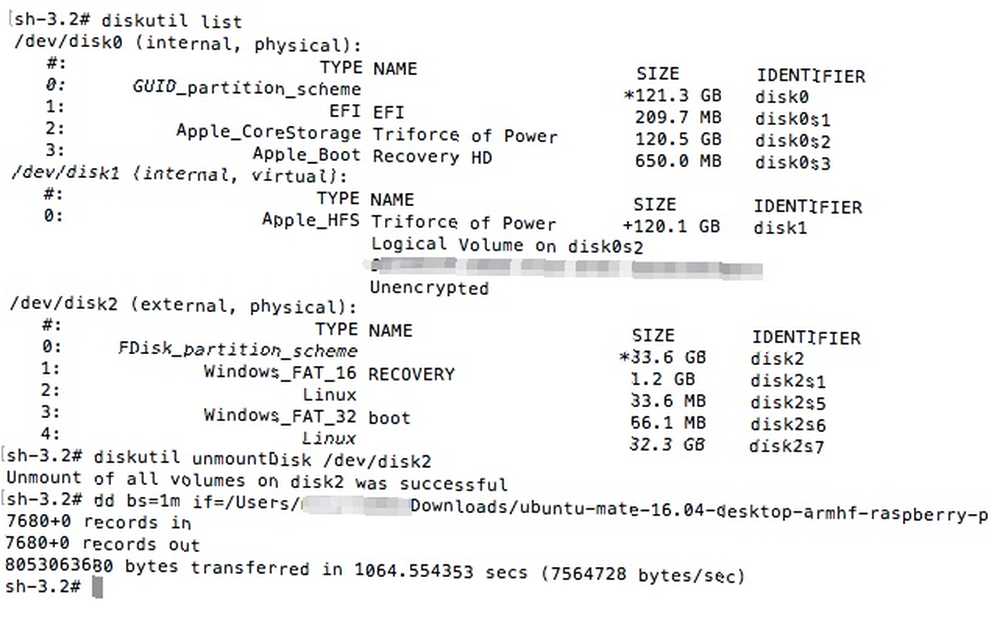
Lo primero que debemos hacer es formatear la tarjeta. Vamos a hacer esto con la versión de línea de comandos de Disk Utility, diskutil. Primero, necesitamos obtener la ID de nuestra tarjeta Micro SD con este comando:
lista diskutil
El comando enumerará todos los discos adjuntos; debe usar el número de disco que coincida con su tarjeta. Usaremos disk2 como ejemplo en el resto de los comandos. Ahora desmonte el disco con el comando:
diskutil unmountDisk / dev / disk2
Una vez que se haya desmontado el disco, puede copiar su imagen a la tarjeta con el comando dd. Esta es una utilidad de copia de archivos, que copiará la imagen a la tarjeta Micro SD. El comando se desglosa en algunos datos: el tamaño del bloque Qué es un sistema de archivos y cómo puede averiguar qué funciona en sus unidades Qué es un sistema de archivos y cómo puede averiguar qué funciona en sus unidades ¿Qué es un archivo? sistema y por qué son importantes? Conozca las diferencias entre FAT32, NTFS, HPS +, EXT y más. del disco, la imagen de origen y el destino. En este ejemplo, el archivo fuente (ubuntu-mate-16.04-desktop-armhf-raspberry-pi.img) está en la carpeta Descargas de PiUser.
dd bs = 1m if = / Users / piuser / Downloads / ubuntu-mate-16.04-desktop-armhf-raspberry-pi.img of = / dev / rdisk2
La copia se ejecutará en segundo plano. Una vez que termine, puede expulsar la tarjeta y estará listo para configurar su Raspberry Pi. Hecho!
Proyectos para usuarios de Mac
La sección de bricolaje de MakeUseOf tiene toneladas de proyectos diferentes que puedes construir usando un Raspberry Pi ¿Qué es un Raspberry Pi y qué puedes hacer con uno? ¿Qué es una Raspberry Pi y qué se puede hacer con una? ¿Qué es un Raspberry Pi, quién puede usar uno y por qué son tan populares? Descubra todo lo que necesita saber en el podcast de esta semana. . Hay algunos que van a ser excelentes lugares para que los usuarios de Mac comiencen.
Máquina del tiempo de frambuesa
Si está buscando liberar uno de sus puertos USB en su Mac, mover su copia de seguridad de Time Machine a un NAS es una solución fácil. Hemos cubierto antes cómo crear un objetivo de Time Machine en cualquier NAS. Convierta su NAS o Windows Share en una copia de seguridad de Time Machine. Convierta su NAS o Windows Share en una copia de seguridad de Time Machine. Mac con Time Machine. .
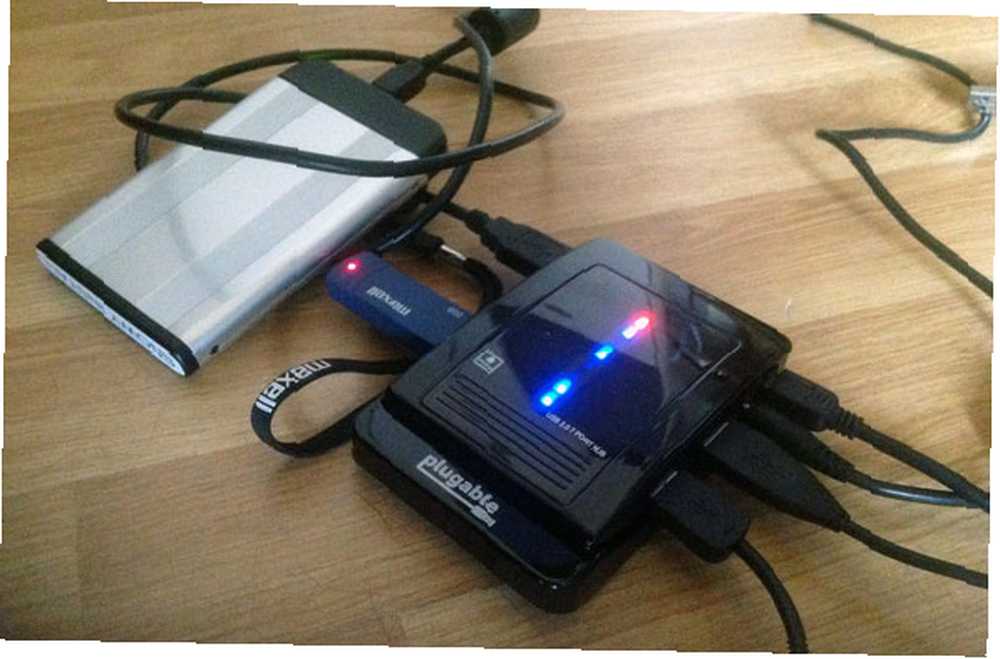
Entonces, antes de que pueda hacer eso, necesitará configurar un NAS. Con la Raspberry Pi, puede hacerlo con la misma facilidad Convierta su Raspberry Pi en una caja NAS Convierta su Raspberry Pi en una caja NAS ¿Tiene un par de discos duros externos y una Raspberry Pi? Haga de ellos un dispositivo de almacenamiento conectado en red barato y de baja potencia. Si bien el resultado final ciertamente no será tan ... Lo bueno es que este método le permitirá crear su NAS en una variedad de dispositivos de almacenamiento de repuesto..
Receptor AirPlay
AirPlay puede ser una excelente manera de compartir su dispositivo Mac o iOS en su televisor, pero es posible que no esté listo para invertir en un Apple TV. El Raspberry Pi puede darle un receptor Airplay de nivel de entrada, solo siga esta guía aquí 4 Receptores AirPlay que son más baratos que el Apple TV 4 Receptores AirPlay que son más baratos que el Apple TV El Apple TV es un gran dispositivo para la transmisión de audio y video, pero es costoso. Aquí hay otros cuatro impresionantes receptores AirPlay que son mucho más baratos.. .
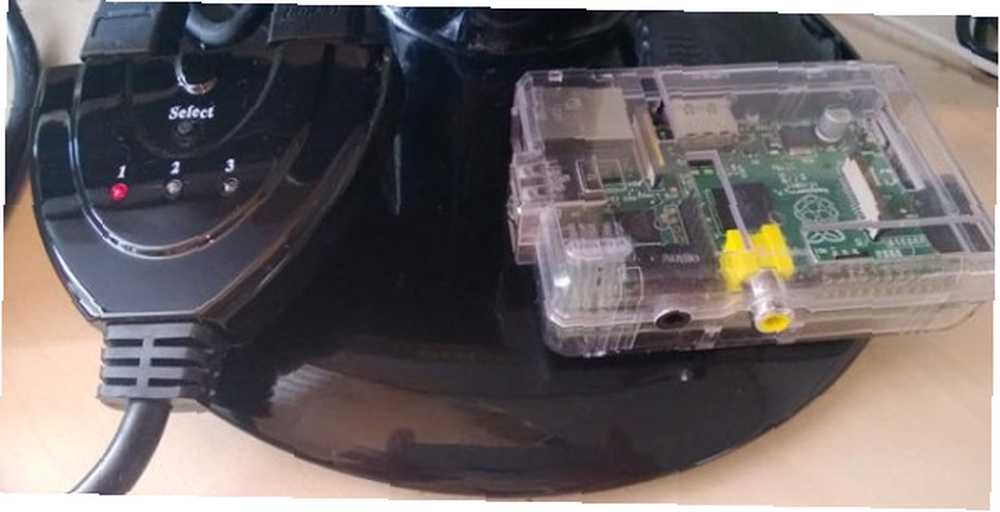
Si tiene algunas habilidades en electrónica y un amplificador antiguo, puede hacer que un altavoz AirPlay con un Raspberry Pi convierta un amplificador antiguo en un altavoz de transmisión inteligente con Raspberry Pi Convierta un amplificador antiguo en un altavoz de transmisión inteligente con Raspberry Pi Lo último altavoz de transmisión de música independiente, con soporte para Spotify, Google Music, SoundCloud y Airplay. Vamos a hacerlo. . Le gana al iPod Hi-Fi por asomo.
Impresora Inalámbrica
Si está buscando que su antigua impresora se una a la era inalámbrica, tenemos un proyecto que le permite usar la Raspberry Pi como adaptador inalámbrico. Haga su propia impresora inalámbrica con una Raspberry Pi. Haga su propia impresora inalámbrica con una frambuesa. Pi Menos cables, flexibilidad sobre dónde puede colocar su impresora: la impresión inalámbrica es beneficiosa para todos. A menos que tenga una impresora más antigua. Raspberry Pi al rescate! . Usando CUPS y algunas habilidades básicas de Linux, esencialmente estás convirtiendo el Pi en un mini servidor de impresión. Luego puede agregar la Pi como impresora para su Mac.
Pi retro

Si está buscando divertirse un poco con su Rasberry Pi, tenemos una gran guía para convertirlo en un arcade de emulación Retro Gaming en Raspberry Pi: Comprensión de ROM, RetroPie, Recalbox y más Retro Gaming en Raspberry Pi: Comprensión de ROM , RetroPie, Recalbox y más The Raspberry Pi es ideal para jugar videojuegos clásicos. Te mostramos cómo comenzar con los juegos retro en tu Raspberry Pi. . Esta es una excelente manera de tener su antigua colección de juegos en un televisor moderno, con una interfaz elegante para el sofá. Si te sientes ambicioso, incluso puedes construir un mini gabinete para las estaciones de juego Pi 7 Fantásticas RetroPie que puedes construir este fin de semana 7 estaciones de juego RetroPie fantásticas que puedes construir este fin de semana Los juegos retro están aumentando en popularidad. Estas 7 increíbles estaciones de juegos RetroPie se pueden construir en un fin de semana con trabajo duro y una Raspberry Pi. .
Solo el principio
Estos cuatro proyectos son formas fáciles de comenzar con Raspberry Pi. Hemos presentado muchos más proyectos, como la construcción de su propia cámara de seguridad de red Cámara de seguridad de red de bricolaje e inclinación de bricolaje con Raspberry Pi Cámara de seguridad de red de bricolaje e inclinación de bricolaje con Raspberry Pi Aprenda a hacer una cámara de seguridad de giro e inclinación de forma remota con una Raspberry Pi . Este proyecto se puede completar en una mañana con solo las partes más simples. . Puede convertir el Pi en una plataforma de stop motion Hacer una plataforma de video Stop Motion con una Raspberry Pi Hacer una plataforma de video Stop Motion con una Raspberry Pi No necesita equipos de alta gama para hacer su propia película: en esta era de alta resolución cámaras digitales o teléfonos inteligentes, cualquiera puede probarlo. para tu próximo video de You Tube. Nuestra sección de bricolaje está llena de ideas para nuevos proyectos que puedes probar.
¿Has creado un proyecto relacionado con Mac en la Raspberry Pi?? Personalmente, no puedo esperar a los Mac basados en ARM para poder hacer un Apple Pi (también puedes burlarte de esa broma en los comentarios).











